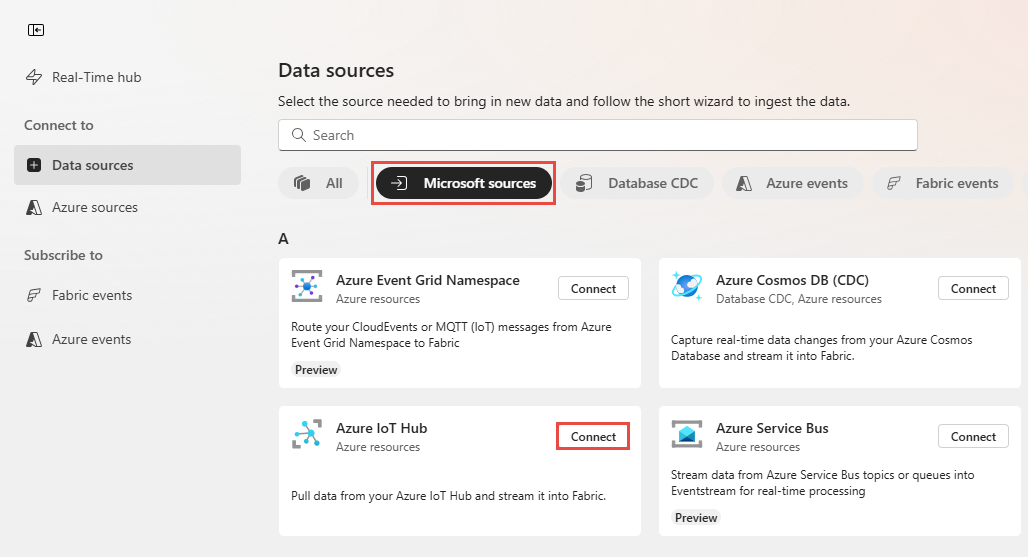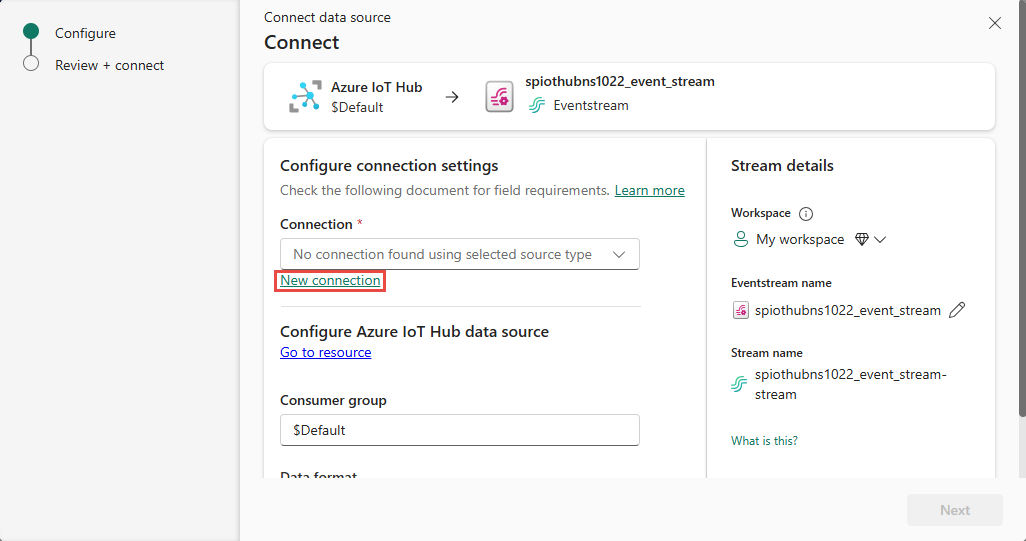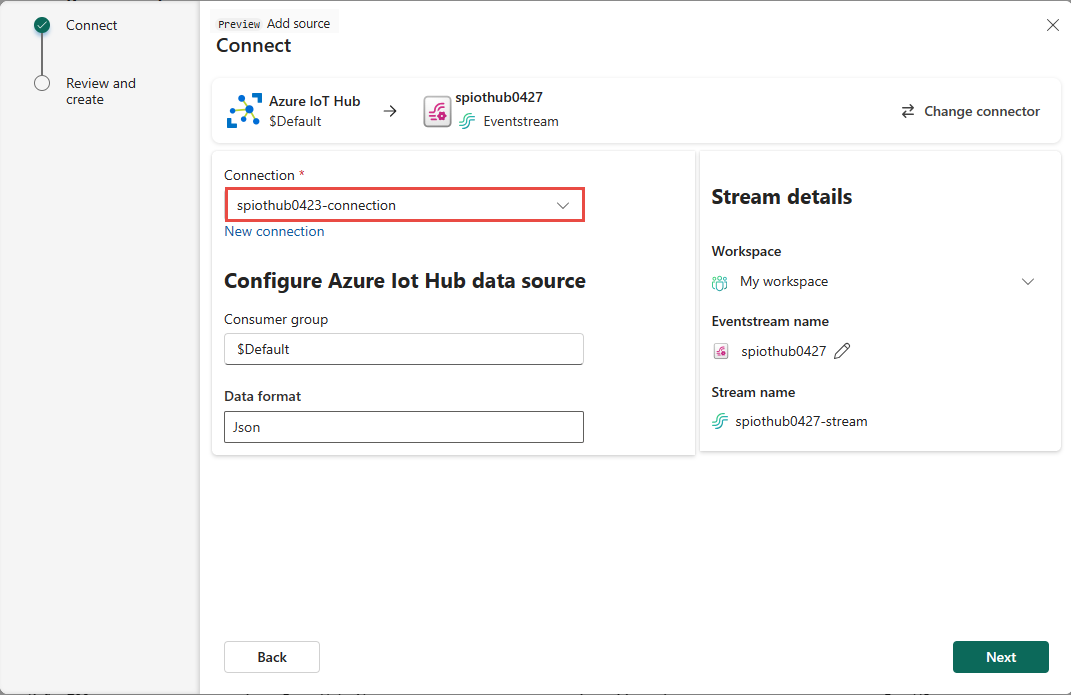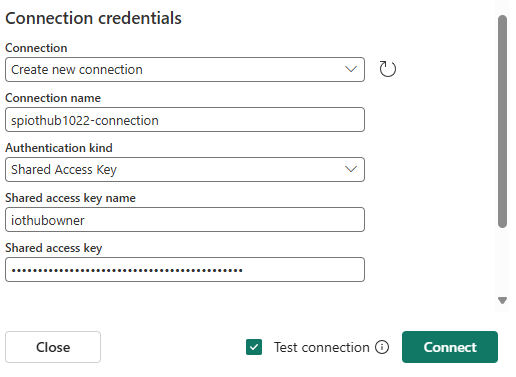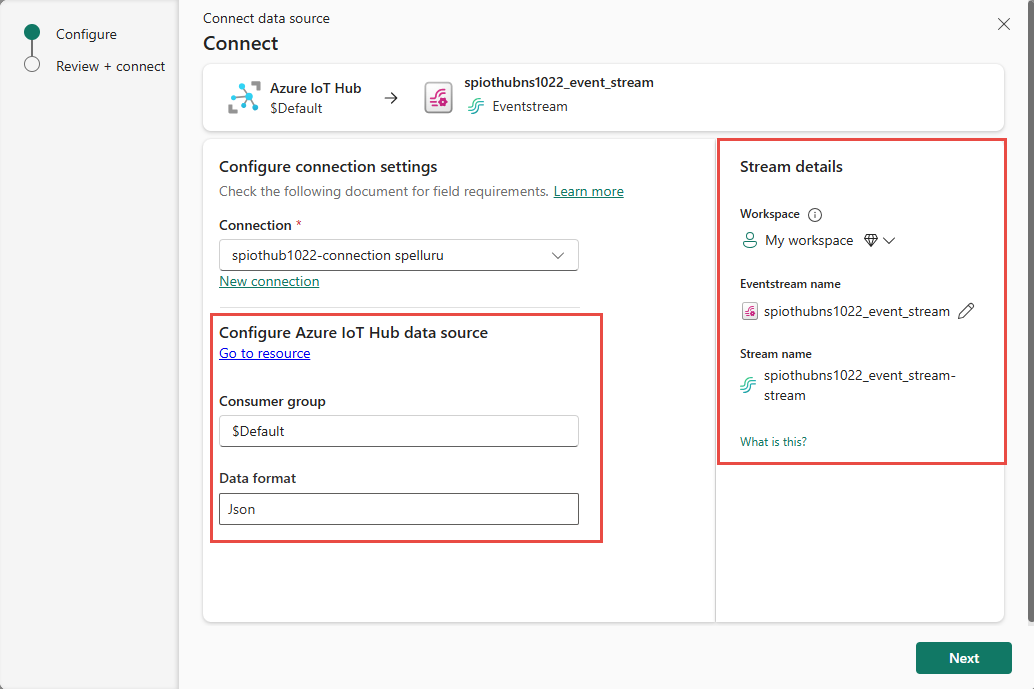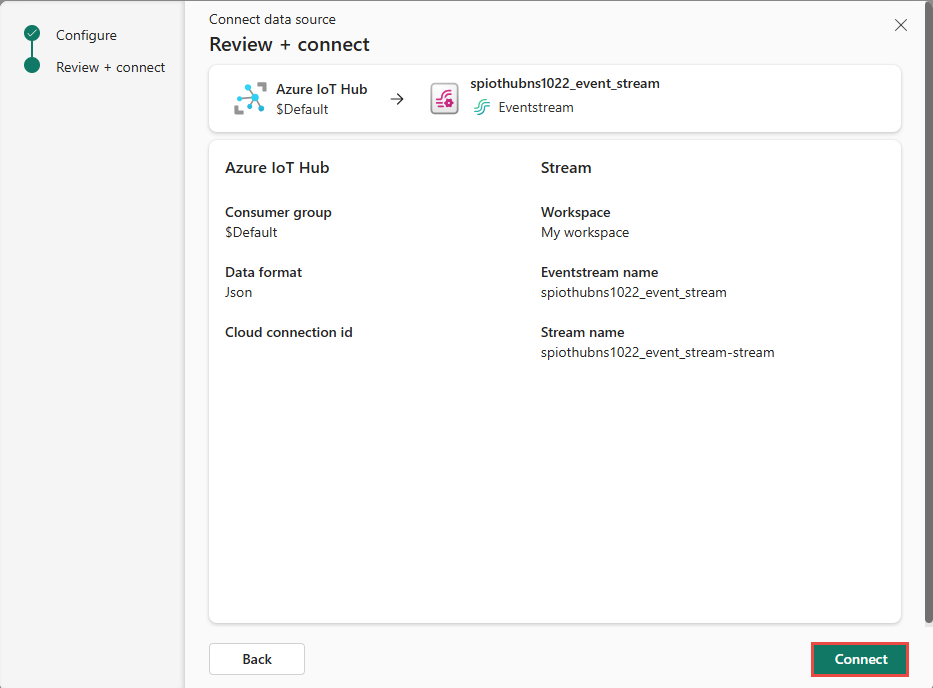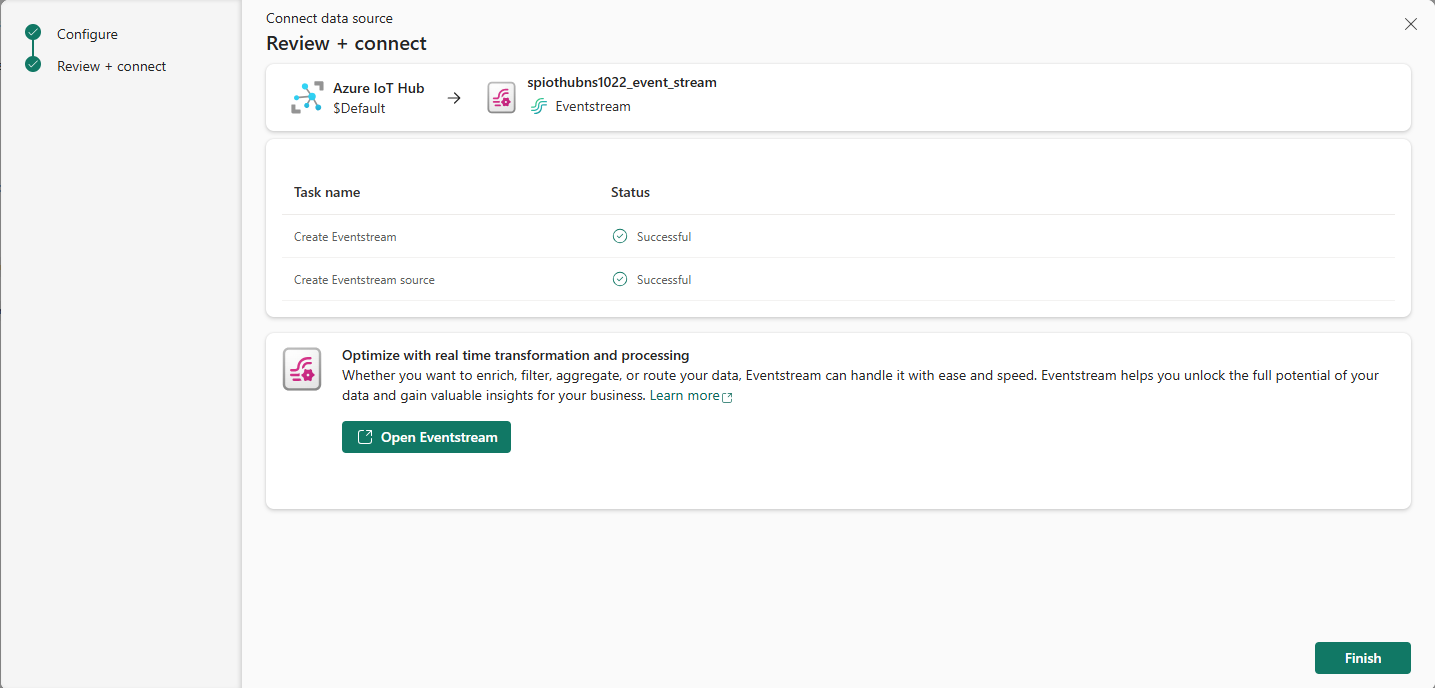Примечание
Для доступа к этой странице требуется авторизация. Вы можете попробовать войти или изменить каталоги.
Для доступа к этой странице требуется авторизация. Вы можете попробовать изменить каталоги.
В этой статье описывается, как получить события из Центра Интернета вещей Azure в центр реального времени.
Предварительные требования
- Доступ к рабочей области в режиме лицензии на емкость Fabric или в режиме пробной лицензии с разрешениями Контрибьютора или более высокого уровня.
- Создайте Центр Интернета вещей Azure, если у вас его нет.
- Необходимо иметь соответствующее разрешение для получения ключей доступа Центра Интернета вещей. Центр Интернета вещей должен быть общедоступным, а не за брандмауэром или защищенным в виртуальной сети.
Получение событий из Центра Интернета вещей Azure
События из концентратора Интернета вещей Azure можно передать в концентратор реального времени одним из следующих способов:
Страница «Источники данных»
Войдите в Microsoft Fabric.
Если вы видите Power BI в нижней левой части страницы, переключитесь на рабочую нагрузку Fabric, выбрав сначала Power BI, а затем Fabric.

Выберите режим реального времени на левой панели навигации.
На странице Real-Time hub выберите + Источники данных под Подключиться в левом меню навигации.
Вы также можете добраться до страницы источников данных на странице Real-Time концентратора , нажав кнопку +Добавить данные в правом верхнем углу.
На странице источников данных выберите категорию источников Майкрософт в верхней части, а затем выберите "Подключиться" на плитке Центр Интернета вещей Azure.
Теперь следуйте инструкциям из раздела "Подключение к центру Интернета вещей Azure".
Страница источников Майкрософт
В центре реального времени выберите источники Майкрософт. Поле поиска можно использовать для ввода имени ресурса или использования фильтров (источник, подписка, группа ресурсов, регион) для поиска ресурса.
В раскрывающемся списке "Источник" выберите Центр Интернета вещей Azure.
Для подписки выберите подписку Azure с группой ресурсов с центром Интернета вещей.
Для группы ресурсов выберите группу ресурсов с центром Интернета вещей.
В регионе выберите расположение, в котором находится центр Интернета вещей.
Теперь наведите указатель мыши на название IoT-хаба, который вы хотите подключить к Реал-Тайм хабу в списке IoT-хабов, и нажмите кнопку "Подключить", или выберите ... (многоточие), а затем выберите "Подключить источник данных".
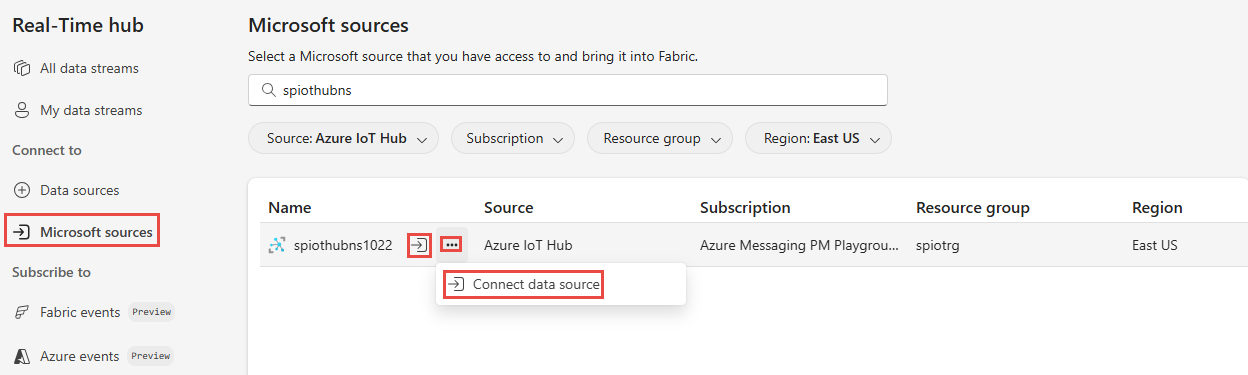
Подключитесь к центру Azure IoT
На странице "Подключение" выберите "Создать подключение".
Если есть существующее подключение к Центру Интернета вещей Azure, выберите это существующее подключение, как показано на следующем рисунке, и перейдите к шагу, чтобы настроить формат данных.
В разделе "Параметры подключения" для Центр Интернета вещей укажите имя центра Интернета вещей Azure.
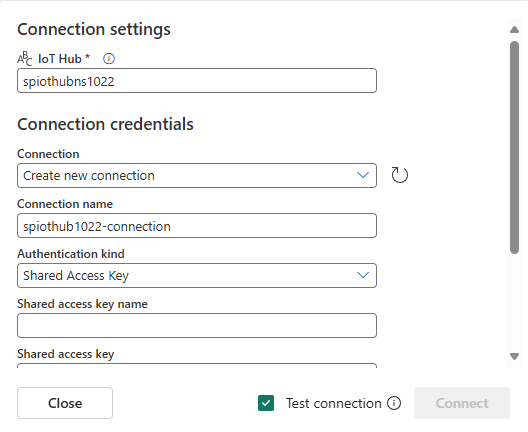
В разделе учетных данных подключения выполните следующие действия.
Если есть существующее подключение, выберите его в раскрывающемся списке. Если нет, убедитесь, что для этой опции выбрано Создать новое подключение.
В поле "Имя подключения" введите имя подключения к Центру Интернета вещей.
Для метода проверки подлинности убедитесь, что выбран общий ключ доступа.
В поле "Имя ключа общего доступа" введите имя общего ключа доступа.
В поле "Общий ключ доступа" введите значение общего ключа доступа.
Выберите "Подключиться" в нижней части страницы.
Теперь на странице "Подключение" мастера для группы потребителей введите имя этой группы. По умолчанию выбрана группа потребителей
$Default, которая является стандартной группой для IoT-хаба.Для формата данных выберите формат данных входящих событий в режиме реального времени, которые вы хотите получить из Центра Интернета вещей Azure. Вы можете выбрать форматы данных JSON, Avro и CSV, а затем нажмите кнопку Connect.
В разделе "Сведения о потоке" справа выберите рабочую область Fabric, в которой вы хотите сохранить поток событий, создаваемый мастером.
Для имени потока событий введите имя потока событий. Мастер создает поток событий с выбранным центром Интернета вещей Azure в качестве источника.
Имя потока автоматически создается путем добавления -stream к имени потока событий. Вы можете увидеть этот поток на странице "Центр реального времени Все потоки данных" и на странице Мои потоки данных после завершения работы мастера.
Выберите Далее в нижней части страницы.
На странице "Проверка и подключение" проверьте параметры и нажмите кнопку "Подключить".
Просмотр сведений о потоке данных
На странице "Проверка и подключение" при выборе "Открыть поток событий" мастер открывает поток событий с выбранным центром Интернета вещей Azure в качестве источника. Чтобы закрыть мастер, нажмите кнопку Готово в нижней части страницы.
Поток должен отображаться в разделе "Последние потоковые данные" на главной странице центраReal-Time. Подробные инструкции см. в разделе "Просмотр сведений о потоках данных в Fabric Real-Time Hub".
Связанный контент
Дополнительные сведения об использовании потоков данных см. в следующих статьях: